Win10系统安装无限循环怎么办?Win10系统安装无限循环的解决方法
有很多朋友还不知道Win10系统安装无限循环该怎么办,所以下面小编就讲解了Win10系统安装无限循环的解决方法,有需要的小伙伴赶紧来看一下吧,相信对大家一定会有所帮助哦。
Win10系统安装无限循环怎么办?Win10系统安装无限循环的解决方法
1、右击任务栏中的开始,选择菜单选项中的"运行"打开,如图所示。
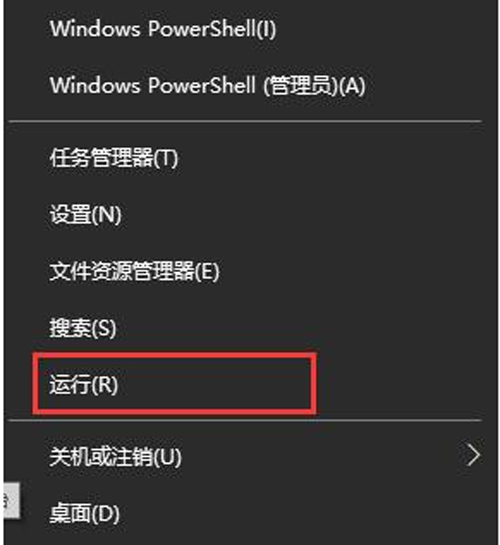
2、在打开的运行窗口中输入"services.msc",点击确定进入,如图所示。
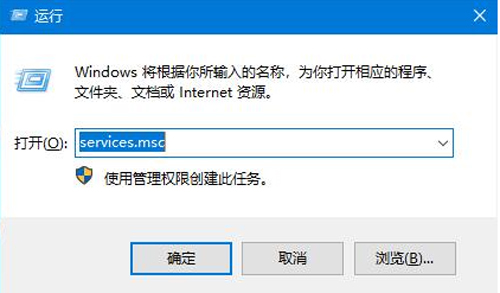
3、进入新界面后,找到其中的"Windows Update"选项,选中右击选择选项列表中的"停止",如图所示。
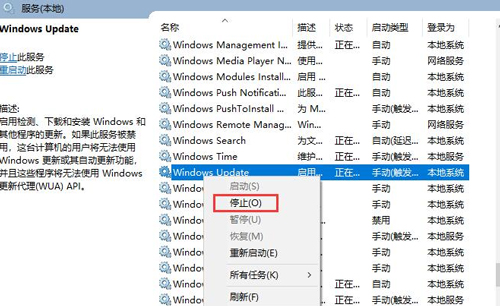
4、接着"win+E"打开文件资源管理器,将"C:WindowsSoftwareDistribution"复制到上方地址栏中并回车定位到此,如图所示。

5、然后将其中的"Datastore"和"Download"两个文件夹删除,如图所示。
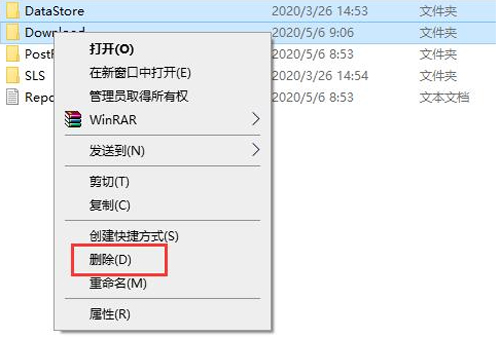
7、最后回到Windows服务窗口,选中"Windows Update"右击选择"启动",然后"win+i"打开设置界面,点击其中的"更新和安全"选项即可,如图所示。
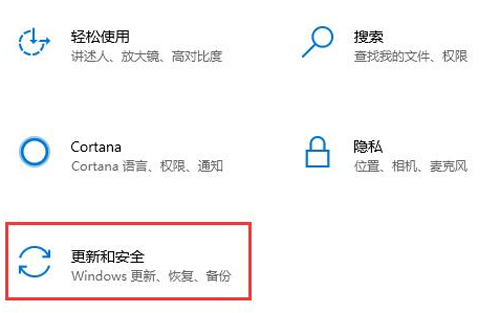










 苏公网安备32032202000432
苏公网安备32032202000432